অ্যাপল আইডি পাসওয়ার্ড কিভাবে রিসেট করবেন
আপনার অ্যাপল আইডি অ্যাপল ডিভাইস এবং পরিষেবাগুলি ব্যবহার করার মূল চাবিকাঠি। আপনি যদি আপনার পাসওয়ার্ড ভুলে যান বা এটি পুনরায় সেট করার প্রয়োজন হয়, আপনি নীচের পদক্ষেপগুলি অনুসরণ করতে পারেন৷ এই নিবন্ধটি বিস্তারিতভাবে পরিচয় করিয়ে দেবে কীভাবে অ্যাপল আইডি পাসওয়ার্ড রিসেট করবেন এবং সাম্প্রতিক আলোচিত বিষয় এবং রেফারেন্সের জন্য গরম বিষয়বস্তু সংযুক্ত করবেন।
1. সাম্প্রতিক আলোচিত বিষয় এবং গরম বিষয়বস্তু (গত 10 দিন)
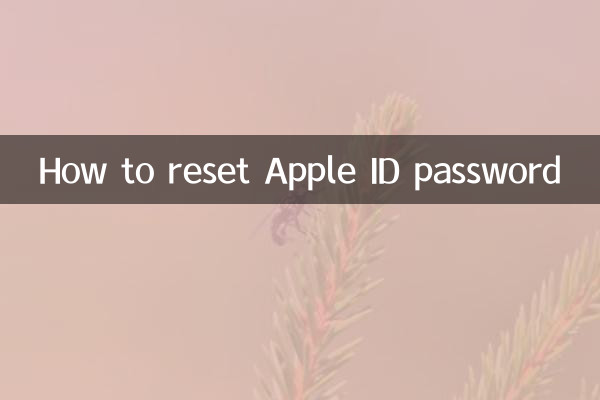
| গরম বিষয় | গরম বিষয়বস্তু | তাপ সূচক |
|---|---|---|
| Apple iOS 16 এর নতুন বৈশিষ্ট্য | iOS 16 লক স্ক্রিন কাস্টমাইজেশন এবং রিয়েল-টাইম অ্যাক্টিভিটি বৈশিষ্ট্যগুলি উত্তপ্ত আলোচনার জন্ম দেয় | ★★★★★ |
| iPhone 14 সিরিজ মুক্তি পেয়েছে | iPhone 14 Pro এর স্মার্ট আইল্যান্ড ডিজাইন ফোকাস হয়ে ওঠে | ★★★★★ |
| অ্যাপল নিরাপত্তা দুর্বলতা | অ্যাপল একাধিক শূন্য-দিনের দুর্বলতা ঠিক করে, ব্যবহারকারীদের যত তাড়াতাড়ি সম্ভব তাদের সিস্টেম আপডেট করতে হবে | ★★★★ |
| অ্যাপল আইডি চুরির ঘটনা | অ্যাপল আইডি চুরি হওয়ার সাম্প্রতিক অনেক ঘটনা ঘটেছে, যা ব্যবহারকারীদের পাসওয়ার্ড নিরাপত্তা জোরদার করার কথা মনে করিয়ে দেয় | ★★★ |
2. অ্যাপল আইডি পাসওয়ার্ড রিসেট করার ধাপ
আপনি যদি আপনার অ্যাপল আইডি পাসওয়ার্ড ভুলে যান বা এটি পুনরায় সেট করতে চান তবে আপনি নিম্নলিখিতগুলি করতে পারেন:
পদ্ধতি 1: অ্যাপলের অফিসিয়াল ওয়েবসাইটের মাধ্যমে পাসওয়ার্ড রিসেট করুন
1. আপনার ব্রাউজার খুলুন এবং Apple এর অফিসিয়াল ওয়েবসাইটে পাসওয়ার্ড রিসেট পৃষ্ঠাটি দেখুন:https://iforgot.apple.com.
2. আপনার অ্যাপল আইডি লিখুন (সাধারণত আপনার ইমেল ঠিকানা)।
3. "পাসওয়ার্ড রিসেট করুন" বিকল্পটি নির্বাচন করুন এবং "চালিয়ে যান" এ ক্লিক করুন।
4. একটি যাচাইকরণ পদ্ধতি (এসএমএস, ইমেল, বা নিরাপত্তা প্রশ্ন) নির্বাচন করতে অনুরোধগুলি অনুসরণ করুন৷
5. প্রম্পট অনুসারে যাচাইকরণ সম্পূর্ণ করার পরে, নতুন পাসওয়ার্ড লিখুন এবং এটি নিশ্চিত করুন।
6. অপারেশন সম্পূর্ণ করতে "পাসওয়ার্ড পরিবর্তন করুন" এ ক্লিক করুন।
পদ্ধতি 2: iPhone বা iPad এর মাধ্যমে পাসওয়ার্ড রিসেট করুন
1. আপনার ডিভাইসের সেটিংস অ্যাপ খুলুন।
2. "অ্যাপল আইডি" পৃষ্ঠায় প্রবেশ করতে শীর্ষে আপনার নামের উপর ক্লিক করুন৷
3. পাসওয়ার্ড এবং নিরাপত্তা নির্বাচন করুন > পাসওয়ার্ড পরিবর্তন করুন।
4. ডিভাইস আনলক পাসওয়ার্ড লিখুন (যদি প্রযোজ্য হয়)।
5. নতুন পাসওয়ার্ড লিখুন এবং এটি নিশ্চিত করুন, তারপর অপারেশন সম্পূর্ণ করতে "পরিবর্তন" এ ক্লিক করুন৷
পদ্ধতি 3: আমার আইফোন খুঁজুন এর মাধ্যমে পাসওয়ার্ড রিসেট করুন
1. Find My iPhone অ্যাপ খুলুন বা iCloud.com এ যান.
2. আপনার অ্যাপল আইডি দিয়ে সাইন ইন করুন।
3. "অ্যাপল আইডি বা পাসওয়ার্ড ভুলে গেছেন" নির্বাচন করুন।
4. যাচাইকরণ সম্পূর্ণ করতে এবং একটি নতুন পাসওয়ার্ড সেট করতে প্রম্পটগুলি অনুসরণ করুন৷
3. সতর্কতা
1. নতুন পাসওয়ার্ডে বড় হাতের এবং ছোট হাতের অক্ষর এবং সংখ্যা উভয় সহ কমপক্ষে 8টি অক্ষর থাকতে হবে।
2. নিরাপত্তা উন্নত করতে নিয়মিত পাসওয়ার্ড পরিবর্তন করার পরামর্শ দেওয়া হয়।
3. যদি আপনি উপরের পদ্ধতিগুলির মাধ্যমে আপনার পাসওয়ার্ড রিসেট করতে না পারেন, আপনি সাহায্যের জন্য Apple গ্রাহক পরিষেবার সাথে যোগাযোগ করতে পারেন৷
4. সারাংশ
আপনার অ্যাপল আইডি পাসওয়ার্ড রিসেট করা একটি সহজ প্রক্রিয়া, তবে আপনাকে নিশ্চিত করতে হবে যে আপনি যাচাইকরণ পাস করতে পারেন। অ্যাপল আইডি নিরাপত্তা সমস্যা সম্প্রতি প্রায়ই ঘটেছে. এটি সুপারিশ করা হয় যে ব্যবহারকারীরা পাসওয়ার্ড পরিচালনাকে শক্তিশালী করুন এবং অ্যাকাউন্টের নিরাপত্তা রক্ষা করতে দ্বি-ফ্যাক্টর প্রমাণীকরণ সক্ষম করুন৷ আপনি যদি কোন সমস্যার সম্মুখীন হন, আপনি অ্যাপলের অফিসিয়াল সহায়তা পৃষ্ঠাটি উল্লেখ করতে পারেন বা গ্রাহক পরিষেবার সাথে যোগাযোগ করতে পারেন।
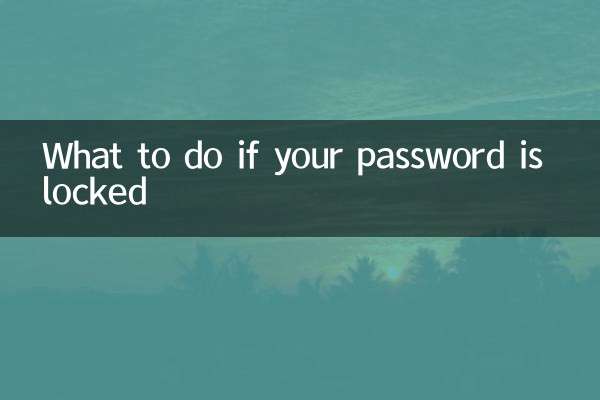
বিশদ পরীক্ষা করুন
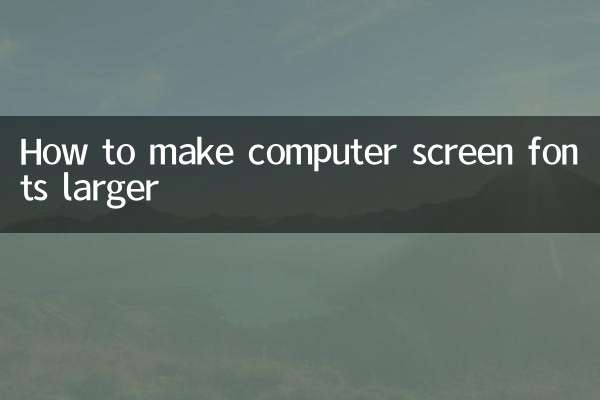
বিশদ পরীক্ষা করুন